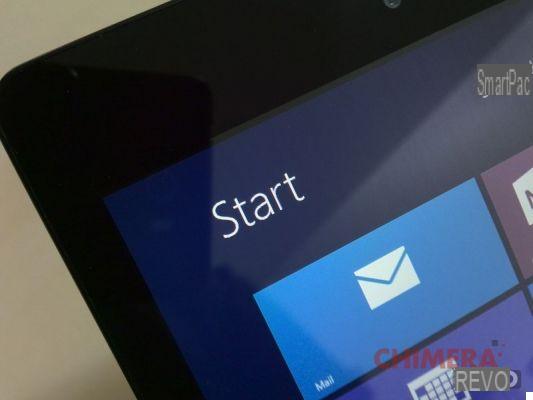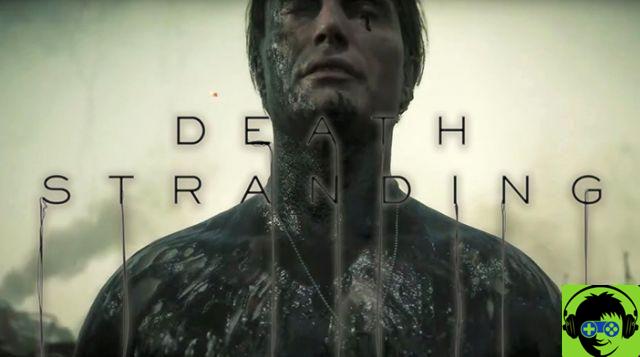Para dejar de ver búsquedas anteriores al escribir palabras en el campo de búsqueda de Big G, es necesario seguir las indicaciones que te proponemos en esta guía sobre cómo borrar el historial de google.
Cómo borrar el historial de Google de Chrome
Si utiliza el popular navegador Big G, puede deshabilitar las sugerencias de Google de una manera muy sencilla.
Estos son los pasos a seguir:
- abierto Chrome, apretado Puntos 3 presente en la parte superior derecha y elija ajustes en el menú que aparece.
- En el siguiente paso, desplácese hacia abajo en la página y toque Avanzado.
- Una vez hecho esto, debe deshabilitar la opción Utilice predicciones para completar los términos de búsqueda y las URL escritas en la barra de direcciones.
- En este punto, si desea eliminar el buscar Historia hecho previamente, presione Eliminar datos de navegación que siempre puedes encontrar en la sección Privacidad y seguridad, asegúrate de que esté seleccionado todo en el menú desplegable junto a Lapso de tiempo y marque los elementos Historial de navegación e Datos del llenado automático de formularios.
- Complete el procedimiento simplemente presionando el botón Datos claros.
Para desactivar el Historial web di Google (que almacena todas las búsquedas realizadas en su cuenta), siga cuidadosamente los pasos que se enumeran a continuación:
- Siempre desde Google Chrome (o desde uno de los navegadores que te proponemos en las siguientes líneas), conéctate a la página Mis actividades e inicia sesión en el tuyo Cuenta de Google ingresando las credenciales correctas después de presionar en Inicia.
- Si desea eliminar búsquedas específicas del historial de Google, desplácese por la página que se le propone, identifique el búsqueda para ser eliminado y presionado Puntos 3 presente en elEnlance. En el menú que aparece, elija elimina y fechas OK para confirmar
- Si por el contrario quieres eliminar todas las búsquedas del historial, luego presione Eliminar actividad para desde la barra lateral izquierda de la página Mis actividades, seleccione Siempre en el menú desplegable donde dice Hoy y establecer Busqueda en el menú desplegable de Todos los productos. Complete la operación eligiendo elimina.
Si desea desactivar permanentemente el almacenamiento de búsquedas en línea, luego ve a la página Cuenta Google, presione Datos y personalización en la barra lateral izquierda, haga clic en Actividad web y de aplicaciones (en el cuadro Gestión de la actividad), presione el interruptor junto a Actividad web y de aplicaciones y confirmar la operación presionando Suspender.
Si por el contrario quieres limitar la historia sin desactivarlo por completo, simplemente retire el cheque del artículo Incluye el historial y la actividad de Chrome de sitios, aplicaciones y dispositivos que utilizan los servicios de Google. (en lugar de presionar el interruptor Actividad web y de aplicaciones) y confirme presionando en Suspender.
Volviendo a Chrome, para realizar la misma operación desde smartphones y tablets Android es necesario seguir con atención los pasos que enumeramos a continuación:
- Abra el navegador de Google en su dispositivo Android, presione Puntos 3 colocado en la parte superior derecha y elija ajustes en el menú que aparece.
- En el siguiente paso, haga clic en Privacidad que encuentras en la sección Avanzado y desmarque los elementos Sugerencias de búsqueda y URL.
- Una vez hecho esto, vuelva a la pantalla principal de Chrome, toque en Puntos 3 en la parte superior derecha y esta vez elige cronología.
- Ahora, haga clic en Eliminar datos de navegación, tocado en la pizarra Avanzado y marque solo las opciones cronología de navegación e Datos del llenado automático de formularios.
- Complete el procedimiento presionando el botón Datos claros que se encuentra en la parte inferior derecha.
Para borrar el Historial de Google en teléfonos inteligentes y tabletas Android, siga los pasos que se enumeran a continuación:
- Desde el cajón de su dispositivo, busque la aplicación Google y presione para abrirlo.
- Una vez hecho esto, haga clic en Más que encuentras en la parte inferior derecha y eliges ajustes.
- Desde la pantalla que aparece, toque Cuenta e privacidad (debajo de la sección Busqueda) y luego elija Mis actividades.
- En este punto, la página se abrirá automáticamente. Mis actividades en su navegador predeterminado y simplemente siga los mismos pasos que se ven en su computadora.
Para deshabilitar el historial, en su lugar, elija Gestión de actividad de Google siempre en Cuenta e privacidad, Sacar un tema OFF la palanca al lado del artículo Actividad web y de aplicaciones y confirmar presionando el botón Suspender.
Alternativamente, puede limitar parcialmente el historial de Google desmarcando el elemento Incluye el historial y la actividad de Chrome de sitios, aplicaciones y dispositivos que utilizan los servicios de Google..
Su iPhone e iPad puede borrar su historial de búsqueda a través de Google Chrome así:
- Inicie el programa de navegador de Internet, toque Puntos 3 colocado en la parte superior derecha y elija cronología.
- Desde la pantalla que aparece, presione Eliminar datos de navegación que se encuentra en la parte inferior izquierda.
- Ahora, seleccione los elementos Historial de navegación e Autocompletar datos y presiona el botón Eliminar datos de navegación para confirmar
Para deshabilitar el historial de búsqueda de la aplicación Google para iPhone e iPad, considere los pasos a continuación:
- Después de descargar la aplicación de la App Store y continuar con la instalación, iníciela. En este caso, debería iniciar sesión automáticamente en su Cuenta de Google.
- En el siguiente paso, toque el icono engranaje presente en la parte superior izquierda para acceder al ajustes y luego toque en cronología que encuentras en la sección Privacidad.
- Completa la operación avanzando OFF el interruptor al lado del artículo Historial en el dispositivo para deshabilitar el guardado local de las búsquedas realizadas.
- Como último paso, también le sugerimos que elimine las búsquedas ya almacenadas eligiendo Borrar historial en el dispositivo y luego confirmando presionando Borrar historial del dispositivo.
Si desea eliminar su historial de búsqueda en línea, inicie sesión siempre en ajustes, tapar cronología bajo Privacidad pero esta vez para elegir Gestión de la actividad. Luego, haga clic en Gestionar historial y siga los pasos ya vistos en la computadora.
Para deshabilitar completamente el guardado del historial en línea, vaya a OFF el interruptor al lado del artículo Actividad web y de aplicaciones y confirme tocando Suspender.
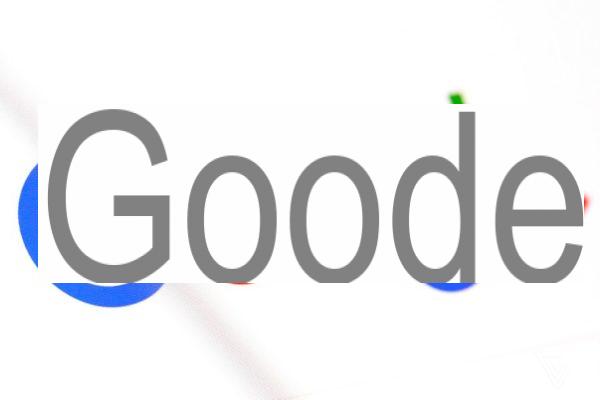
Cómo borrar el historial de Google de Mozilla Firefox
Para borrar el historial de Mozilla Firefox, siga los pasos a continuación:
- Abra el navegador, haga clic en 3 guiones presente en la parte superior derecha y elija Opciones / Preferencias en el menú que aparece.
- En este punto, elige la voz Busqueda de la barra lateral izquierda y desmarque la opción Ver sugerencias de búsqueda (que se encuentra en la sección Motor de búsqueda predeterminado).
- Para eliminar el historial realizado anteriormente, haga clic en Privacidad y seguridad, ubica la sección cronología y presiona el botón Historia clara. Desde la pantalla que aparece, configúrelo en Tutto en el menú desplegable de Lapso de tiempo para ser eliminado y solo marque la opción Formularios y búsquedas (de la sección cronología). Complete la operación presionando Cancelar ahora.
En teléfonos inteligentes y tabletas Android, es posible realizar las mismas operaciones utilizando la aplicación Firefox. Veamos como hacerlo:
- Inicie el navegador, toque en Puntos 3 colocado en la parte superior derecha y elija ajustes.
- Luego, haga clic en Busqueda y desmarque el elemento Mostrar sugerencias de búsqueda.
- Para completar la operación, borre el historial presionando en cronología del menú en la parte superior y luego en Borrar historial o de OK para confirmar
En iPhone y iPad, sin embargo, puede deshabilitar las sugerencias de búsqueda de esta manera:
- abierto Mozilla Firefox en tu iDevice, toca 3 guiones presente en la parte superior derecha y elija ajustes.
- En el siguiente paso, presione Busqueda (en la sección General) y desactive el interruptor junto a Ver consejos.
- Para eliminar el historial, vuelva a la página principal de ajustes y seleccione Gestión de datos que encuentras a continuación Privacidad.
- Ahora, trae a colación ON solo el interruptor cronología de navegación y presionar Eliminar datos personales para confirmar
Cómo borrar el historial de Google de Safari
Si eres el propietario de un Mac, De una iPhone o un iPad y usado Safari como navegador predeterminado para navegar por Internet, puede eliminar las búsquedas recientes con mucha facilidad.
Estos son los pasos:
- abierto Safari, haga clic en barra de direcciones y presione una vez barra espaciadora del teclado.
- En este punto, en el menú que aparece, elija Borrar búsquedas recientes.
- Para deshabilitar completamente las sugerencias de búsqueda, toque en el menú Safari en la parte superior izquierda y elige Pref Renze.
- Después de eso, haga clic en la pestaña Buscar y quitar la marca de verificación del artículo Incluir sugerencias de motores de búsqueda.
- Finalmente, para borrar el historial guardado localmente, haga clic en el elemento Historia clara y sitios web de datos que encuentras en el menú cronología.
Su iPhone e iPaden su lugar, ve a la ajustes di iOS presionando el icono engranaje (presente en la pantalla de inicio), tocado Safari y subir OFF el interruptor al lado del artículo Sugerencias de motores de búsqueda (que puedes encontrar en la sección Buscar). Para borrar el historial, en su lugar, elija Borrar el historial y los datos del sitio web siempre en Safari y confirmar presionando el botón claro.
Cómo borrar el historial de Google de Microsoft Edge
Usar Microsoft Edge como navegador predeterminado en Windows 10 o en un teléfono inteligente / tableta desde Android o iOS? Puede borrar el historial de búsqueda de su computadora de la siguiente manera:
- Inicie el nuevo navegador de Microsoft, apretado Puntos 3 presente en la parte superior derecha y elija ajustes.
- En este punto, presione el botón Elija los elementos para eliminar (que encuentras debajo de un Eliminar datos de navegación), marque la opción Historial de navegación y haga clic en claro.
Presionando sobre el artículo Limpia tu historial de búsqueda de Bing / Google (dependiendo del motor de búsqueda configurado como predeterminado en el navegador), en su lugar, eliminará el historial de búsqueda de Bing o Google.
Para deshabilitar las sugerencias de búsqueda mientras escribe, vaya a ajustes como se indica arriba y haga clic en Ver configuraciones avanzadas. En este punto, trae a colación OFF el interruptor debajo del artículo Mostrar sugerencias de sitios y búsquedas a medida que escribe.
En teléfonos inteligentes y tabletas Android, abra la aplicación Microsoft Edge, toque en 3 guiones con una estrella (ubicada en la parte superior derecha) y luego presione elicono que representa un reloj y una flecha (icono de historial). En este punto, toque cesta presente junto al artículo cronología y confirme el deseo de eliminar el historial haciendo clic en claro.
Sin embargo, para deshabilitar las sugerencias mientras escribe, toque Puntos 3 en la parte inferior derecha y elija ajustes en el menú que aparece. Después de eso, toca Privacidad (debajo de la sección Avanzado) y desmarque la opción Sugerencias de búsqueda y URL.
Su iPhone e iPadEn su lugar, puede eliminar el historial de la misma manera que se ve en Android. Lamentablemente, no es posible desactivar las sugerencias para que no aparezcan mientras escribe.